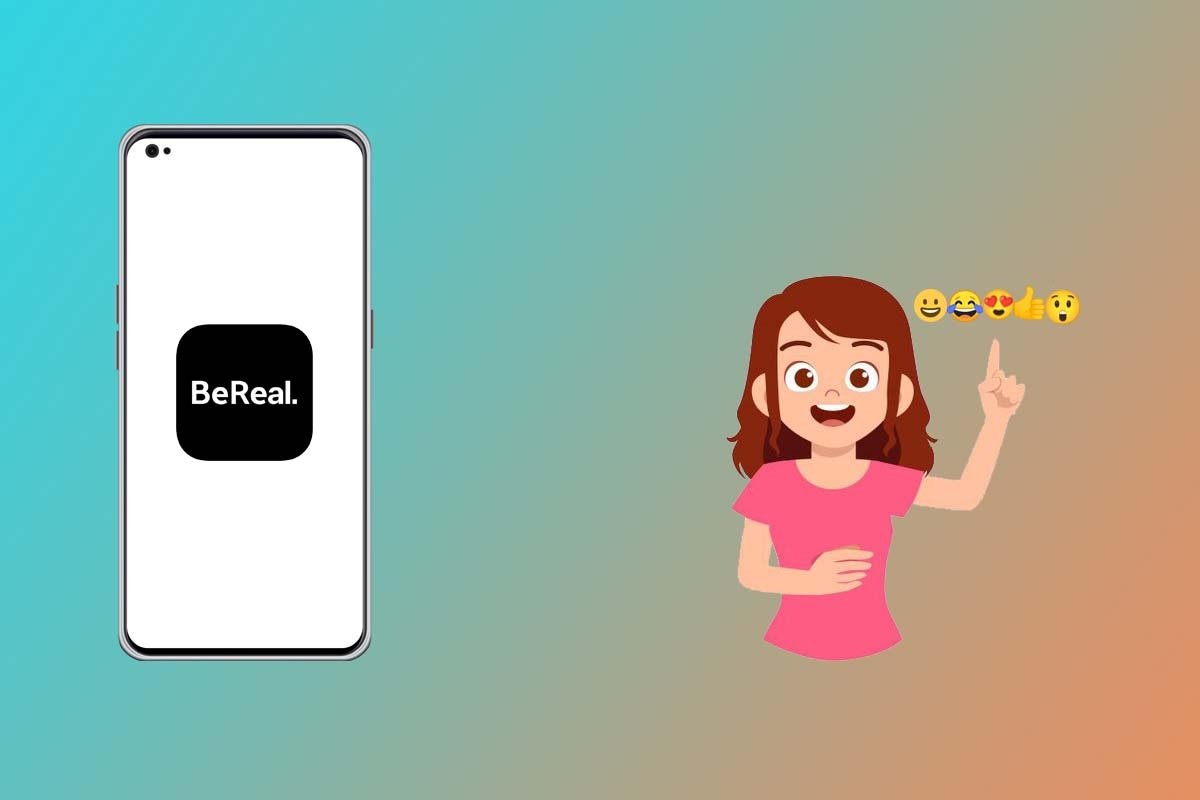É muito difícil entrar com sucesso em um mundo tão concorrido como as redes sociais, já que a concorrência é realmente acirrada. No entanto, BeReal conseguiu isso graças a uma série de características que o tornam único e o diferenciam significativamente do resto das redes sociais do mercado. Vamos encontrar uma dessas características únicas nos chamados RealMojis, e neste artigo vamos dizer o que são e como você mesmo pode criá-los a partir do seu perfil do BeReal.
O que é um RealMoji e para que serve?
Como você certamente sabe mais do que suficiente, todas as redes sociais incentivam seus usuários a interagir com as postagens de outras pessoas na maioria das vezes. A maioria destas redes tem algum tipo de “Curtir” como ferramenta para isso (além da reação ocasional como as do Facebook), e a verdade é que este sistema funciona bastante bem na sua tarefa. BeReal também possui um sistema semelhante, mas como dissemos antes, difere graças ao RealMoji.
Essa rede social busca que as pessoas interajam da forma mais real e próxima possível, e é justamente por isso que o RealMoji existe. Trata-se ainda de uma série limitada mas personalizável de emojis através de uma foto que iremos tirar com a nossa câmara frontal, e caberá a nós escolher qual queremos que seja a nossa reação, como veremos um pouco mais abaixo.
Como criar um RealMoji no BeReal
Criar RealMojis com BeReal é muito fácil, e não vai demorar mais do que alguns minutos para termos os que queremos. O que devemos levar em consideração é que o aplicativo não possui nenhum tipo de seção nas opções para criá-los; portanto, devemos ir a outro local para isso. Se você deseja criar seu próprio RealMoji, siga estas etapas:
- Pesquise qualquer postagem no BeReal (seja de seus amigos ou no Discovery).
- Clique no botão de um emoji que você encontrará na parte inferior direita dele.
- Você verá 5 emojis e um botão personalizável. Escolha o que você mais gosta.
- Prepare-se para tirar uma foto imitando o emoji ou o que você quiser, é uma decisão pessoal
- Depois de tirar a foto, clique no botão azul que aparecerá na parte inferior da tela
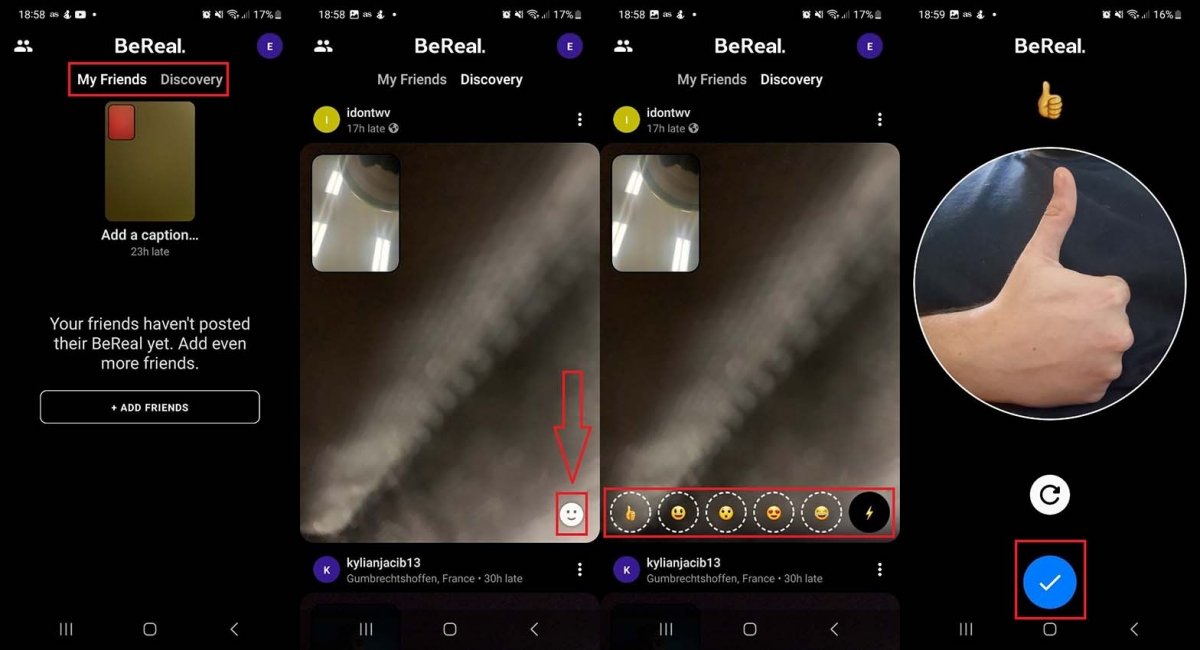 Passos para criar um RealMoji no BeReal
Passos para criar um RealMoji no BeReal
Com isso você terá seu RealMoji criado e poderá utilizá-lo não só na publicação que escolheu para criá-lo, mas em todas as que desejar.
Como modificar e personalizar um RealMoji no BeReal
Como dissemos acima, se criarmos um RealMoji, o teremos para usar em qualquer publicação que desejarmos. No entanto, o aplicativo não oferece nenhum tipo de opção se quisermos modificar um RealMoji já criado, deixando-nos como única opção excluí-lo e criá-lo novamente. Existe uma solução intermediária que o BeReal nos permite, que é tirar a foto do RealMoji novamente enquanto a estamos criando, para a qual teremos que fazer o seguinte:
- Pesquise qualquer postagem no BeReal (seja de seus amigos ou no Discovery).
- Clique no botão de um emoji que você encontrará na parte inferior direita dele.
- Os emojis aparecerão e você terá que escolher o que mais gosta.
- Prepare-se para tirar uma foto imitando o emoji ou o que você quiser, é uma decisão pessoal.
- Se você quiser alterar a foto que acabou de tirar, basta clicar no botão cinza que fica logo acima do botão azul que você deve clicar para criar o RealMoji
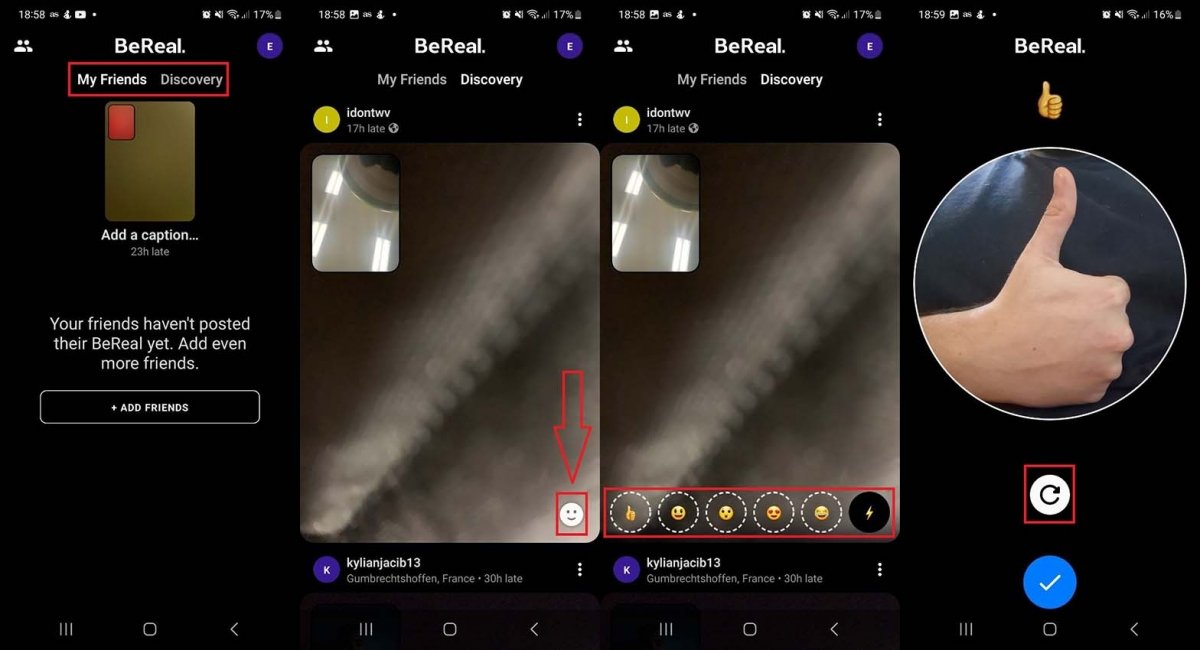 Podemos refazer um RealMoji antes de terminar de criá-lo
Podemos refazer um RealMoji antes de terminar de criá-lo
Como remover um RealMoji no BeReal
O que podemos fazer sem problemas é excluir um RealMoji que criamos em outro momento. Devemos ter cuidado se decidirmos fazê-lo, pois uma vez excluídos, não haverá como voltar atrás. Para deletar um RealMoji você terá que seguir os seguintes passos:
- Como antes, procure qualquer postagem no BeReal
- Clique no botão do emoji que você verá na parte inferior direita deste
- Nesse ponto, o RealMoji ou RealMojis que você criou até o momento aparecerão
- Segure qualquer um deles por alguns segundos até que a tela mude
- Todos os que você criou aparecerão com um símbolo vermelho. Clique naquele que você deseja excluir
- Uma mensagem será exibida na tela. Clique em Confirmar
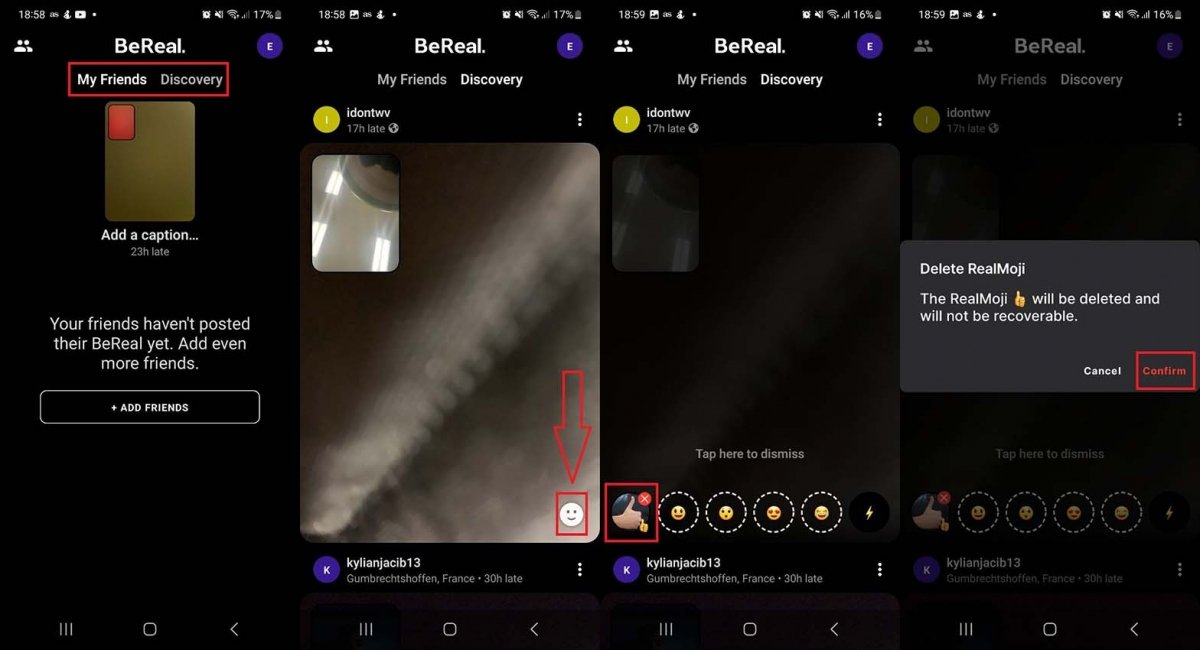 Se excluirmos um RealMoji, o perderemos para sempre
Se excluirmos um RealMoji, o perderemos para sempre
Desta forma, o RealMoji deixará de existir e podemos criar um novo sempre que quisermos. É um processo que não tem limites, por isso você pode fazê-lo sem qualquer tipo de limitação.